軟件準備
esp-webrtc-solution/solutions/doorbell_demo 例程
- 此例程集成了 WebSocket 傳輸視頻流的應用
硬件準備
- ESP32P4-Function-Ev-Board
環境搭建
-
推薦基于 esp-idf v5.4.1 版本的環境來編譯此例程
-
若編譯時出現依賴的組件報錯,可進行如下修改:
-
在 "esp-webrtc-solution\solutions\doorbell_demo\main\idf_component.yml"文件中增加如下代碼設置:
espressif/esp_h264: "1.0.4" espressif/esp_video: "^0.8.0"
-
刪除
esp-webrtc-solution\solutions\doorbell_demo\managed_components和esp-webrtc-solution\solutions\doorbell_demo\build文件,重新編譯

-
-
閱讀例程 Readme 說明,修改 settings.h 文件里的 WiFi SSID 和 Password 為自己路由器的信息,例如:

-
只需要執行如下指令進行編譯、下載,不需要修改任何軟件配置:
注意: esp-webrtc-solution SDK 的路徑不宜太長。
idf.py set-target esp32p4idf.py build
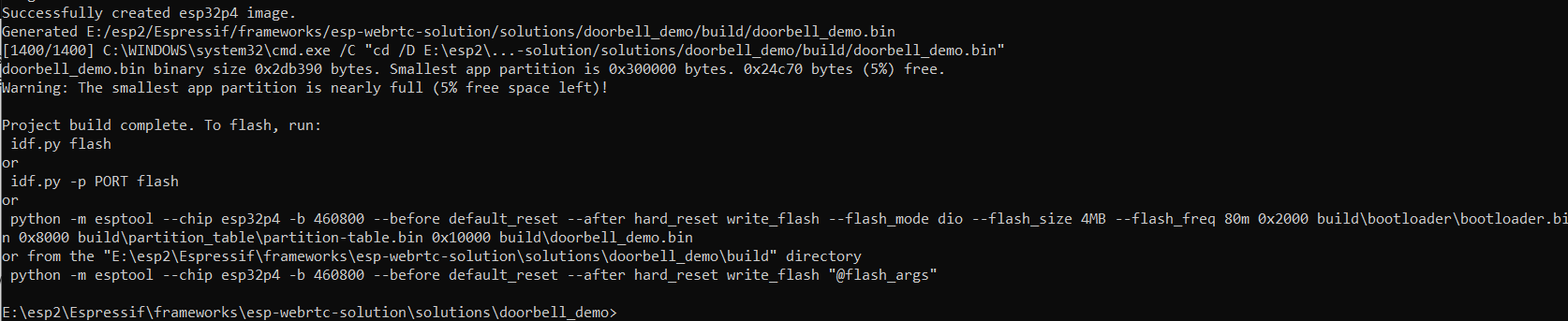
- 固件正常運行之后,可以先輸入
help指令查看指令使用說明:
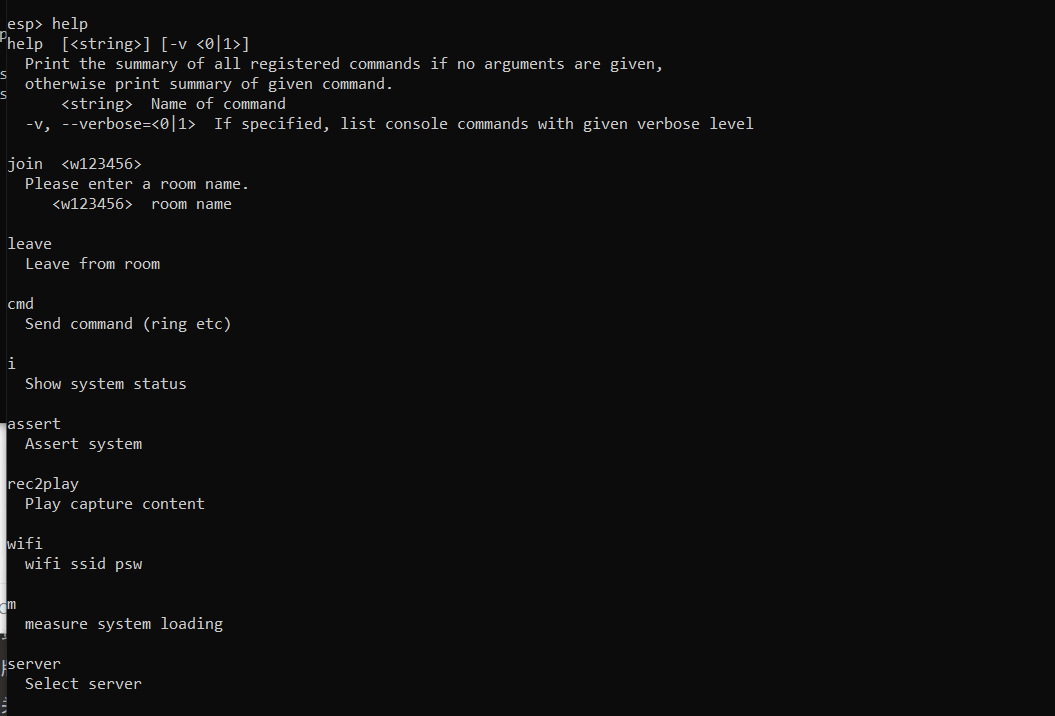
如果需要修改 WiFi 連接信息,在設備 monitor 終端輸入 wifi ssid psw 指令進行修改。
測試方式
-
ESP32-P4 設備端可以先運行
leave指令,leave
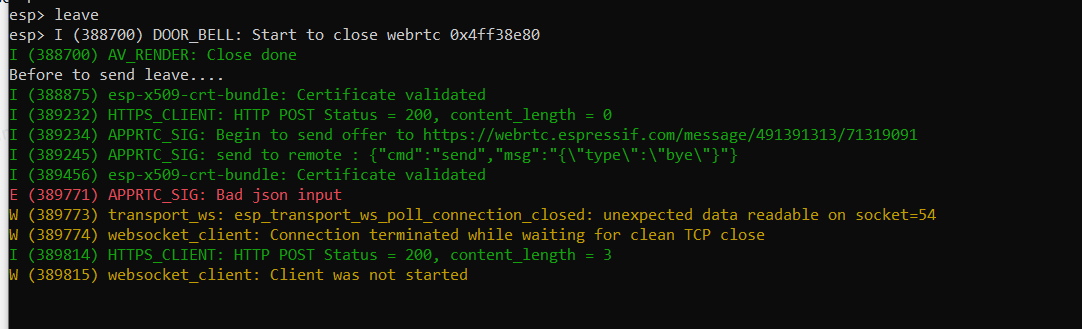
-
使用手機或電腦連接同一個 WiFi 熱點,然后在瀏覽器打開如下網址推薦使用
筆記本電腦進行測試:https://webrtc.espressif.com/doorbell -
打開瀏覽器后,會顯示如下界面信息,要求瀏覽器端打開攝像頭和聲音權限。如下:

-
根據瀏覽器端顯示的
ROOM ID, 先在 ESP32-P4 設備端執行join roomid指令,要求設備端與瀏覽器端使用相同ROOM IDjoin 417635361
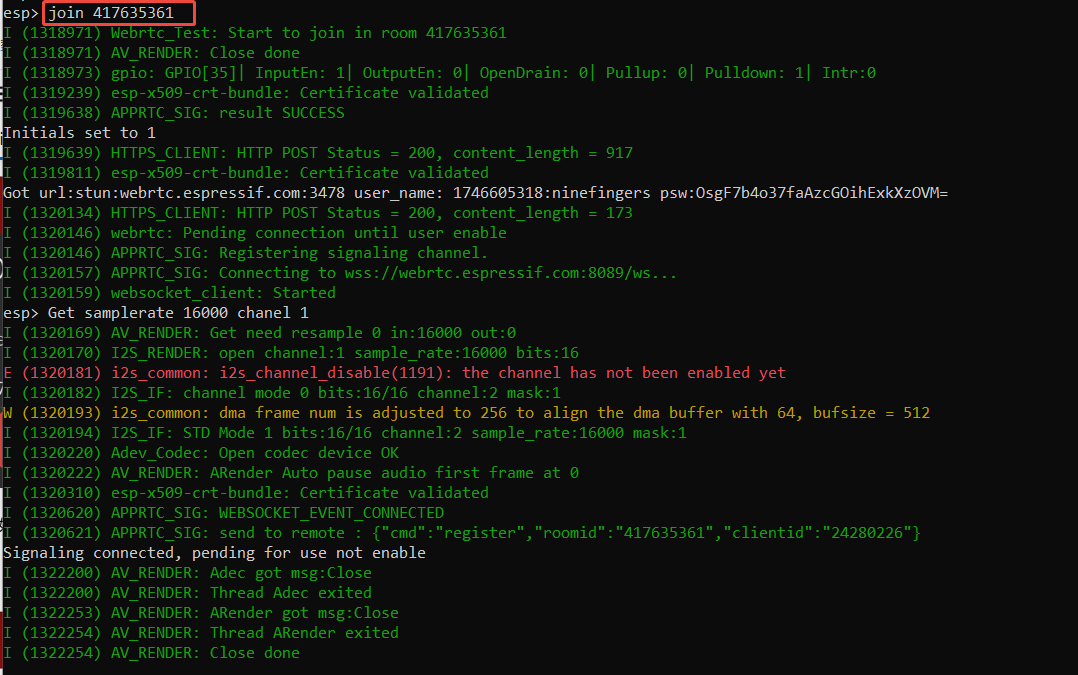
-
瀏覽器端點擊
JOIN加入:

-
進入服務器頁面后,會顯示如下 攝像頭界面,左邊會顯示可操作的小窗口:

-
可對每個小窗口點擊進行測試,點擊退出窗口后可重新進入頁面:


-
然后在 ESP32-P4 設備端輸入
cmd指令cmd
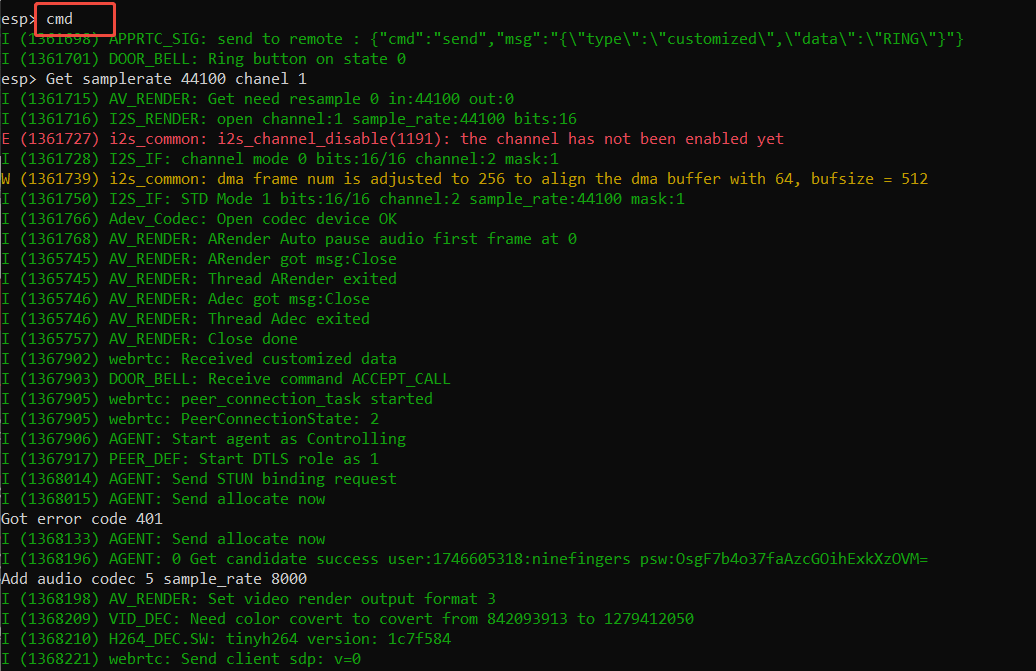
-
可看到服務器端會顯示
通話小窗口,即可接聽通話

-
接聽通話后,服務器端可以同步看到
ESP32-P4 板的攝像頭畫面和電腦攝像頭錄制的畫面,并且 ESP32-P4 端的語音通話功能也同步執行。

注意:此例程不支持在 LCD 端顯示 Camera 畫面
- 接通電話后,設備端將打印如下日志:







![[ctfshow web入門] web68](http://pic.xiahunao.cn/[ctfshow web入門] web68)




詳解)

)
簡介)


:數據一致性)
實例應用講解)
